
Windows 10 v1903へアップデートしたタイミングで、
イベントID1008、Perflibの警告ログが記録されました。
「Perflib」はパフォーマンスカウンターのことです。
[PLAN]
- パフォーマンスカウンターを再構築する
- 拡張可能なカウンターを追加する
イベントログ
| メッセージ | DLL "C:\Windows\System32\rasctrs.dll" のサービス "RemoteAccess" の Open プロシージャは、エラー コード 指定されたファイルが見つかりません。 で失敗しました。このサービスのパフォーマンス データは使用できません。 |
| ログの名前 | Application |
| ソース | Perflib |
| イベントID | 1008 |
| レベル | 警告 |
| ユーザー | SYSTEM |
緩和策
PLAN-A → PLAN-B の優先度です。- パフォーマンスカウンターを再構築する
- 拡張可能なカウンターを追加する (rasctrs.ini)
PLAN-A
パフォーマンスカウンターを再構築します。管理者モードで起動したコマンドプロンプトまたは、Windows PowerShellを使用します。
>lodctr /R
>_
| 管理者:Windows PowerShell | ー □ × |
| PS C:\WINDOWS\system32> lodctr /R 情報: パフォーマンス カウンターの設定をシステムのバックアップ ストアから正常に再構築しました | ||
PLAN-B
拡張可能なカウンターを追加します。rasctrs.dllに対応するINIファイルは rasctrs.ini です。
rasctrs.iniは拡張可能なカウンターを追加するために必須のファイルです。
>LODCTR rasctrs.ini
>_
| 管理者:Windows PowerShell | ー □ × |
| PS C:\WINDOWS\system32> lodctr C:\Windows\INF\RemoteAccess\0411\rasctrs.ini Perflib の言語キー 009 を開けません | ||
Microsoft公式サイトによると、「Perflib の言語キー 009 を開けません」は無視してよいそうです。
あとがき
イベントログに「Perflib」の文字が記録されたときは、パフォーマンスカウンターに問題が生じていることを通知しています。PLAN-Bは、拡張可能なカウンターを追加するために、[拡張子.INI] ファイルが必要です。
INIファイルは、イベントログに記録されたDLLファイルの名前から探すことができます。
この記事の例では拡張子を除く部分が同じ名前です。
| DLLファイル | rasctrs.dll |
| INIファイル | rasctrs.ini |
または、レジストリエディターを起動してDLLファイル名で検索します。
RemoteAccessのパフォーマンスカウンターに関する設定は次の階層で見つかります。
HKEY_LOCAL_MACHINE\SYSTEM\CurrentControlSet\Services\RemoteAccess\Performance
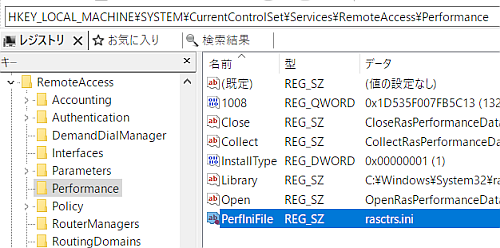
-.dllと-.iniの拡張子を除いた部分の文字列は異なることがあるので、レジストリエディターで確認する方法が確実です。
External link
:SC2
このサイトを検索 | Search this site





![[EventId 7000] Service Control Manager が記録された場合の対処方法](https://blogger.googleusercontent.com/img/b/R29vZ2xl/AVvXsEiN6dqRB2WfXdfAKB10FDjdJ2p22frW5ahcNd07xf7-Dux9uDfiM1RGf7v6iO-QRooVfr3FsZNkpRKcO8Or0JcmQeJ5ud_ns3dfE7tQwoVZB2bsZbTKUaxVjG_CqSTho3hre6kT7T4mOBGz/w680/redyellow_317x.gif)


![[code:0x800f0922] KB5012170が原因だが日本語情報なし](https://blogger.googleusercontent.com/img/b/R29vZ2xl/AVvXsEhCV4rd1ZLrB5JnxxOVg9VWGcNqNkXsMtdo4P5mx8VZbBHrnJ2-xyAosTj8I6byPlIjf2GzEXXR_lIJ-kjDLVWvO6Yl6Ug-xQD-y4LIV0mPXAXm0QgaHXV8pGXJGlfeRHsKY9ErFX_yzXTq/w680/wu_red_75x70.png)





0 コメント